第5話 Visual Studio Community 2017のインストール
それではマイクロソフトの無料で最新の統合開発環境である
Visual Studio Community 2017をインストールしていきましょう。
インストールとはパソコンに入れて使えるように設定することです。
設定と書きましたが、
インストーラ(インストールソフト)がすべて自動でやってくれますから、
自分でやることはありません。
基本ボタンを押していくだけです。
まず、マイクロソフトのページhttps://www.visualstudio.com/ja/downloads/?rr=https%3A%2F%2Fwww.microsoft.com%2Fja-jp%2Fdev%2Fproducts%2Fcommunity.aspx
を開いてください。
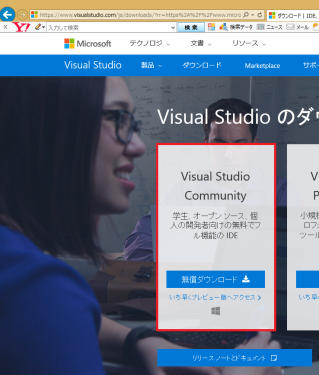
そして、赤い囲い(Visual Studio Community)の無償ダウンロードボタンをクリックします。
しばらくすると画面左下に
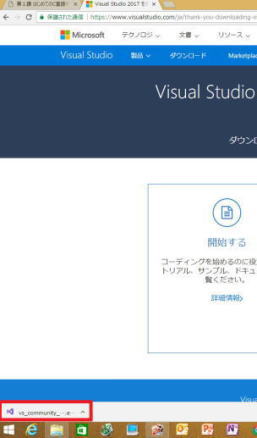
というのが出てきます。
100%になっていない場合は、100%になるまで待ちます。
100%なったら
実行ボタンを押します。
すると、
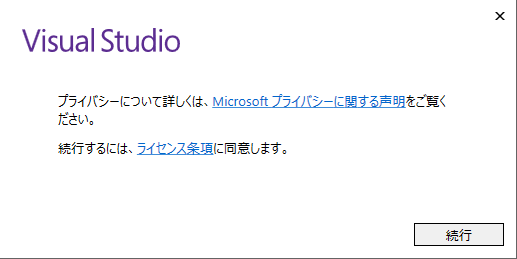
と出てきますので、続行ボタンをクリック!
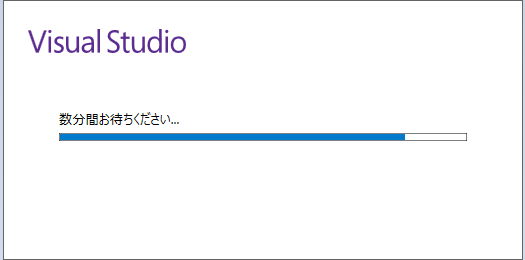
青い部分が完全に伸びきるまで待ちます。
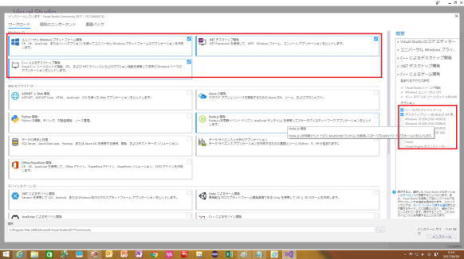
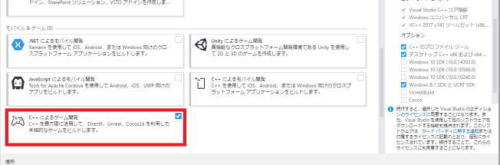




の4つにチェックマークを入れます。
また、
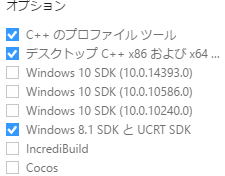
はご自分のコンピュータのWindowsのバージョンに合わせて、
クリックしてください。
私の場合はWindows8.1ですので、
Windows8.1sdk・・・にチェックを入れました。
Windows10の方は、3つにチェックを入れておきましょう。
(不要なものは後で外すこともできます。)
チェックができましたら画面右下の
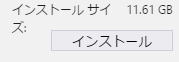
のインストールをクリックします。
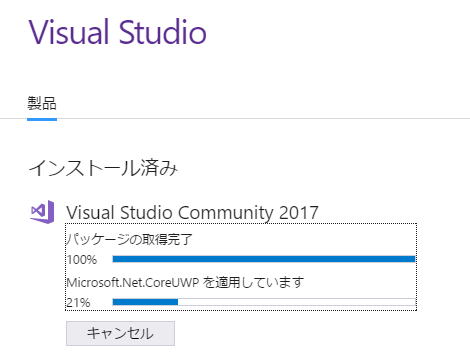
インストールが始まります。
上も下も完全に100%になるまで待ちます。
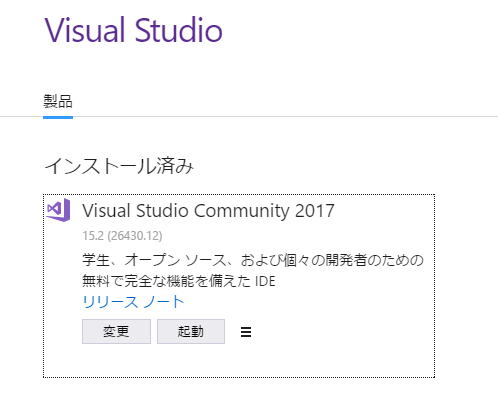
となったらインストール終了です。
試しに起動ボタンを押すと
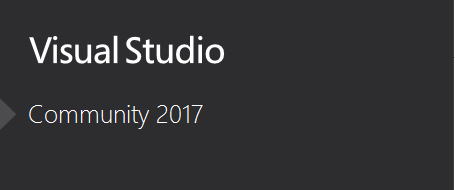
と起動します。
起動後右上の×でVisual Studio Community 2017を終了しておきましょう。
パソコンに入れてありますので、アプリのところに
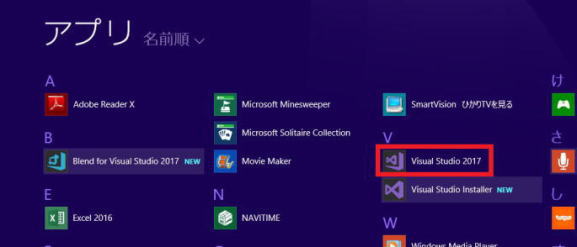
入っているはずです。
これをクリックすればVisual Studio Community 2017を起動できます。
第4話へ 第6話へ
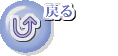
初心者のための excel 2016 マクロ VBA 入門講義 基礎から応用まで
vc++ c言語 c++ 入門 初心者 基礎から応用まで
eclipse c++ 入門
魔方陣 数独で学ぶ VBA 入門
数独のシンプルな解き方・簡単な解法の研究
VB講義へ
VB講義基礎へ
初心者のための世界で一番わかりやすいVisual C++入門基礎講座
初心者のための世界で一番わかりやすいVisual Basic入門基礎講座
初心者のための世界で一番わかりやすいVBA入門講義(基礎から応用まで)
初心者のための VC++による C言語 C++ 入門 基礎から応用まで第1部
eclipse java 入門
java 入門 サイト 基礎から応用まで
本サイトトップへ